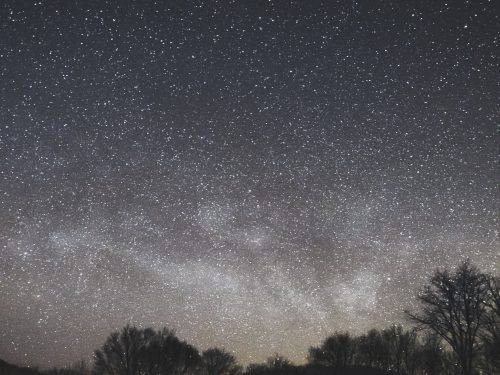阅读提示:本文共计约1648个文字,预计阅读时间需要大约4.57777777777778分钟,由作者编程电脑笔记本编辑整理创作于2024年01月04日01时08分36秒。
随着科技的不断发展,微软公司也不断推出新的操作系统来满足用户的需求。最近,微软推出了全新的Windows 11操作系统,它带来了许多新功能和改进。然而,并不是所有的电脑都能自动接收到Windows 11的更新通知。那么,对于那些想要尝试新系统的用户来说,应该如何手动升级到Windows 11呢?本文将为您详细解答。
首先,我们需要确保我们的电脑符合Windows 11的系统要求。根据微软官方的信息,以下是Windows 11的最低系统要求:
- 处理器:1GHz或更快的支持64位的处理器或SoC
- 内存:4GB RAM
- 存储:64GB或更大的存储设备
- 系统固件:支持UEFI安全启动
- TPM:受信任的平台模块(TPM)版本2.0
- 显卡:支持DirectX 12或更高版本,以及WDDM 2.0驱动程序
- 显示器:大于9英寸对角线且分辨率大于1080p(720p用于平板电脑)
- 互联网连接:需要Internet连接来完成设备的更新和微软账户的设置
如果您的电脑满足以上要求,那么您就可以开始手动升级到Windows 11了。以下是详细的升级步骤:
-
备份数据:在开始升级之前,建议您先备份电脑中的重要数据,以防升级过程中出现意外情况导致数据丢失。
-
下载Windows 11安装文件:访问微软官方网站(https://www.microsoft.com/zh-cn/software-download/windows11),选择“立即下载工具”选项,下载Windows 11安装文件。
-
运行安装文件:双击下载的安装文件,打开Windows 11安装向导。在向导中,选择“立即升级此电脑”选项,然后点击“下一步”。
-
接受许可条款:阅读并同意微软软件许可条款,然后点击“下一步”。

-
选择保留个人文件和应用:在升级过程中,您可以选择保留个人文件和应用,这样在升级完成后,您就不需要重新安装已安装的应用和恢复丢失的文件。
-
等待升级完成:接下来,您只需要等待Windows 11安装过程完成。这个过程可能需要一段时间,具体取决于您的电脑配置和网络速度。
-
完成设置:升级完成后,您需要完成一些基本的设置,如输入微软账户信息、设置隐私选项等。完成这些设置后,您就可以开始使用Windows 11了。
通过以上步骤,您就可以成功地将您的电脑升级到Windows 11。不过需要注意的是,由于Windows 11仍在测试阶段,可能存在一些未知的问题。因此,建议您在升级前做好数据备份,并在升级过程中保持耐心。如果您在升级过程中遇到任何问题,可以查阅微软官方文档或寻求专业人士的帮助。
本文主题词:升级windows11如何跳过安全启动,windows11升级助手,windows10升级windows11方法,windows11自动升级怎么关闭,升级windows11软件还在吗,windows11升级助手升级失败